如何清理WIN7电脑C盘
1、打开【我的电脑】选择C盘点击鼠标右键选择【属性】
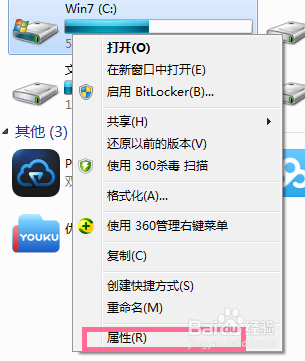
2、在弹出的属性管理器中,点击【磁盘清理】,点击后可能要等待几分钟。
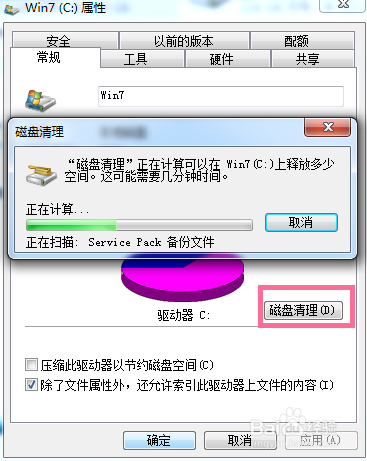
3、当磁盘清理编辑器弹出后,在要删除的文件下,选中全部文件,然后点击【确定】即可
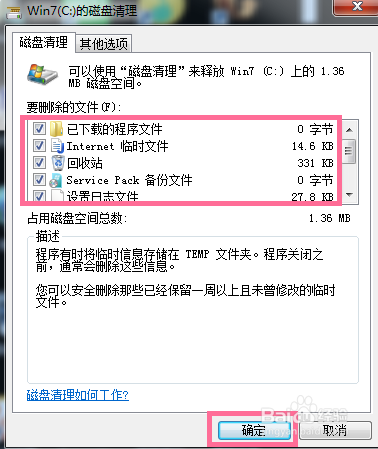
1、因为这些文件有些是隐藏的所以我们要先显示隐藏文件,打开C盘后,点击【工具】,选择【文件夹选项】
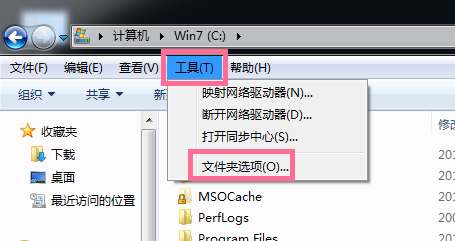
2、在文件夹选项编辑器里,选择【查看】,然后点击【隐藏文件和文件夹】,选择【显示隐藏文件,文件夹和驱动器】
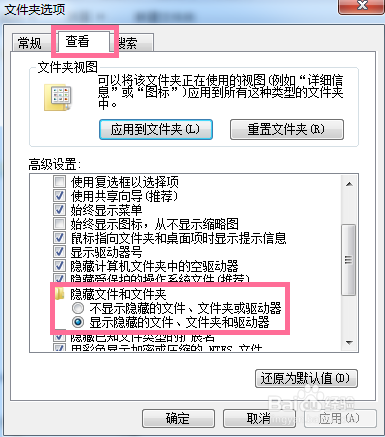
3、显示隐藏文件设置完成后,我们首先删除应用程序的临时文件。
删除办法: C:Users/AppData/Local/Temp 文件夹中的文件统统删除即可
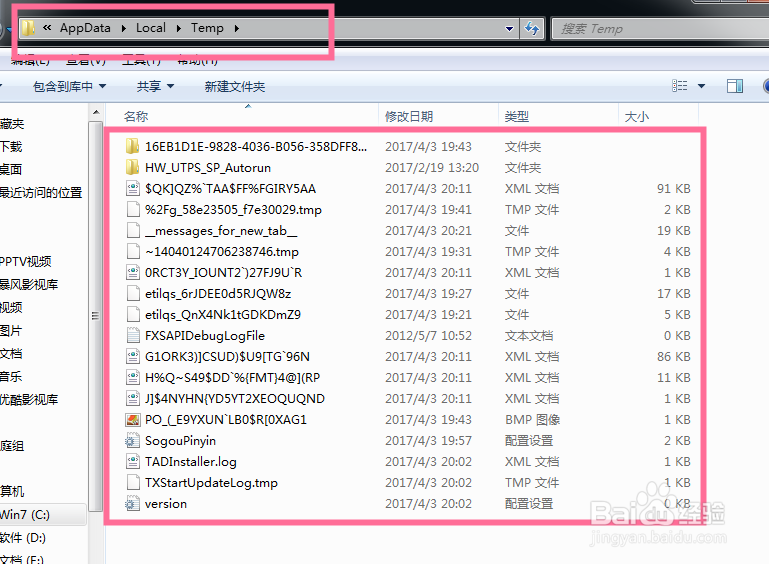
4、删除系统日志和事件日志
删除办法:C:Windows/System32/LogFiles 文件夹里面的可全部直接删除
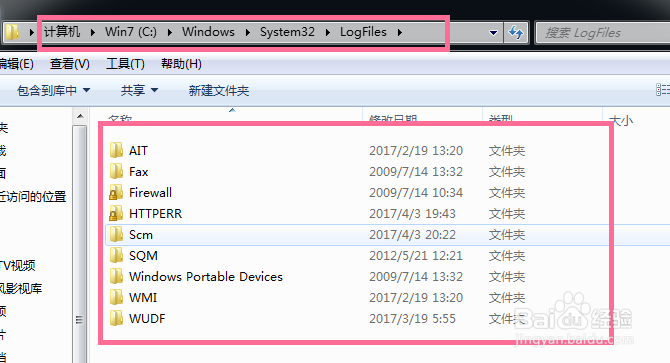
5、删除系统自动更新补丁
删除办法:C:\Windows\SoftwareDistribution\Download 文件夹里面的可全部直接删除
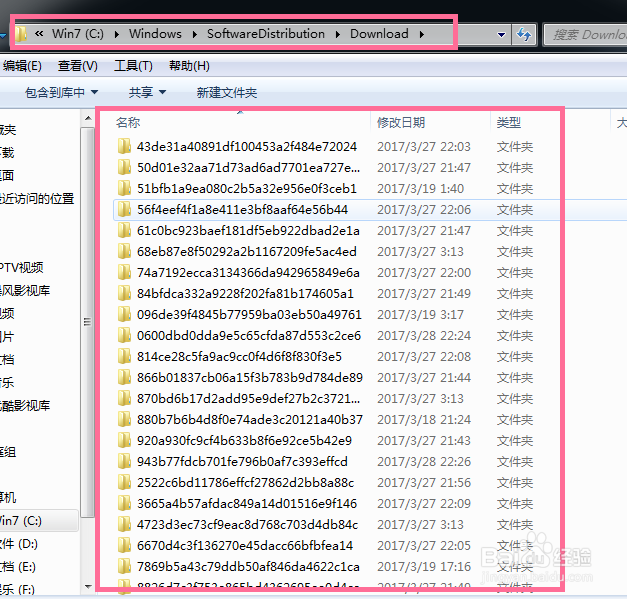
声明:本网站引用、摘录或转载内容仅供网站访问者交流或参考,不代表本站立场,如存在版权或非法内容,请联系站长删除,联系邮箱:site.kefu@qq.com。